Ebben a cikkben megmutatjuk, hogyan töltheti le és telepítheti a VMware Workstation 17 Pro-t Debian 12 „Bookworm” rendszeren.
Tartalom témája:
- Engedélyezze a hardver virtualizációt a számítógépén
- Telepítse a GCC és a Linux kernelfejlécet a VMware kernelmodulok építéséhez
- Töltse le a VMware Workstation 17 Pro programot
- Állítsa be a végrehajtható engedélyt a VMware Workstation 17 Pro telepítőfájljára
- Telepítse a VMware Workstation 17 Pro-t a Debian 12 rendszerre
- Futtassa először a VMware Workstation 17 Pro programot Debian 12 rendszeren
- Következtetés
Engedélyezze a hardver virtualizációt a számítógépén
Ahhoz, hogy a VMware Workstation 17 Pro virtuális gépek jól működjenek, engedélyeznie kell a hardver virtualizációt a számítógépén az alaplap BIOS-ából. Az alaplapon történő engedélyezés módja a számítógépén használt alaplap gyártójától függ.
Ha segítségre van szüksége a hardvervirtualizáció engedélyezéséhez a számítógép BIOS-ából, olvassa el a VT-x/VT-d/AMD-v hardvervirtualizációs funkció engedélyezése az alaplap BIOS-ában című cikket.
Telepítse a GCC és a Linux kernelfejlécet a VMware kernelmodulok építéséhez
A VMware Workstation 17 Pro kernelmoduljainak Debian 12 rendszeren történő fordításához telepítenie kell a GCC C/C++ fordítót és a Linux kernelfejlécet a Debian 12 rendszeren.
Ha segítségre van szüksége a GCC C/C++ fordító telepítéséhez a Debian 12 rendszeren, olvassa el a GCC C/C++ fordító telepítése Debian 12 rendszeren című cikket.
Ha segítségre van szüksége a megfelelő Linux kernelfejlécek telepítéséhez a Debian 12 rendszeren, olvassa el a Linux kernel fejlécek telepítése Debian 12 rendszeren című cikket.
Töltse le a VMware Workstation 17 Pro programot
A VMware Workstation 17 Pro Linux-telepítőjének letöltéséhez látogassa meg a A VMware Workstation Pro hivatalos oldala kedvenc webböngészőjéből.
Az oldal betöltése után kattintson a LETÖLTÉS MOST lehetőségre a „Workstation 17 Pro for Linux” részben.
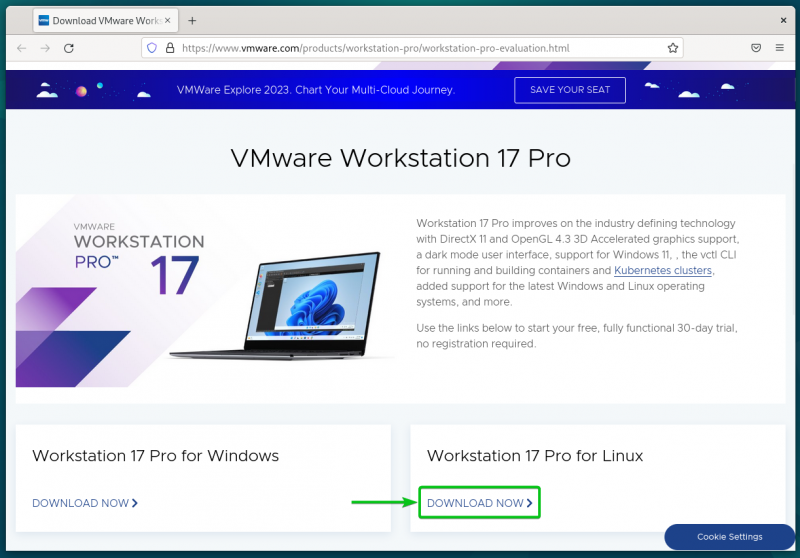
A böngészőnek el kell kezdenie letölteni a VMware Workstation 17 Pro telepítőfájlját. Eltart egy ideig, amíg elkészül.
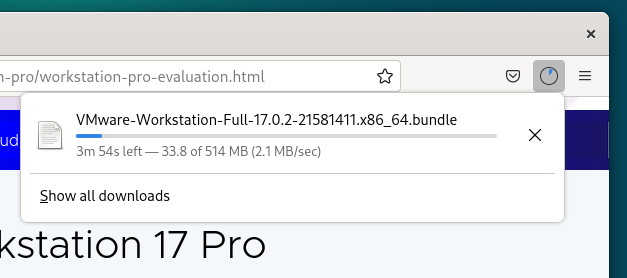
Ezen a ponton le kell tölteni a VMware Workstation 17 Pro telepítőfájlját.
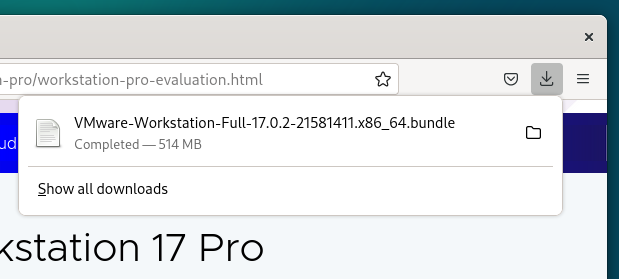
Állítsa be a végrehajtható engedélyt a VMware Workstation 17 Pro telepítőfájljára
Miután letöltötte a VMware Workstation 17 Pro telepítőfájlját, megtalálja azt a ~/Letöltések Debian 12 rendszerének könyvtárát.
$ CD ~ / Letöltések$ ls -lh
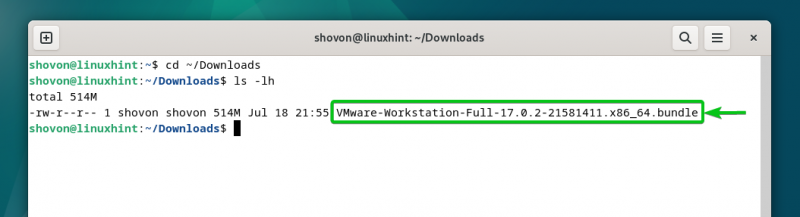
A VMware Workstation 17 Pro telepítőfájljának futtathatóvá tételéhez futtassa a következő parancsot:
$ chmod +x VMware-Workstation-Full-17.0.2- 21581411 .x86_64.bundleA VMware Workstation 17 Pro telepítőfájljának futtathatónak kell lennie.
$ ls -lh 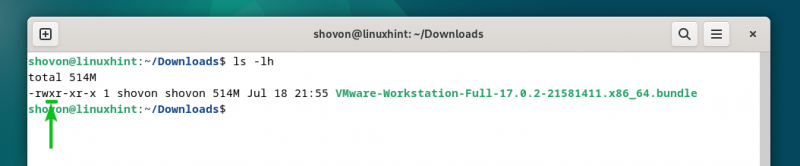
Telepítse a VMware Workstation 17 Pro-t a Debian 12 rendszerre
A VMware Workstation 17 Pro Debian 12 rendszerre történő telepítéséhez futtassa a VMware Workstation 17 Pro telepítőfájlját az alábbiak szerint:
$ sudo . / VMware-Workstation-Full-17.0.2- 21581411 .x86_64.bundleA VMware Workstation 17 Pro telepítése folyamatban van a Debian 12 rendszeren. Néhány másodpercet vesz igénybe a telepítés.
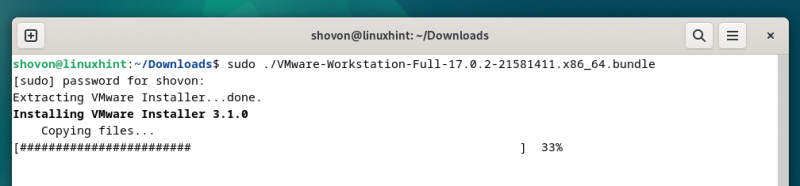
Ezen a ponton a VMware Workstation 17 Pro-t telepíteni kell a Debian 12-re.
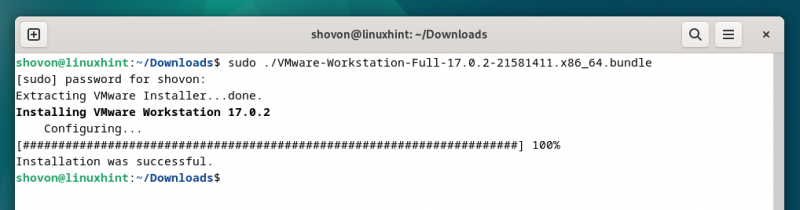
Futtassa először a VMware Workstation 17 Pro programot Debian 12 rendszeren
Miután a VMware Workstation 17 Pro telepítve van a Debian 12 rendszeren, a Debian 12 alkalmazásmenüjéből találhatja meg. A VMware Workstation 17 Pro futtatásához kattintson a VMware Workstation Pro ikonra, ahogy az a következő képernyőképen látható:
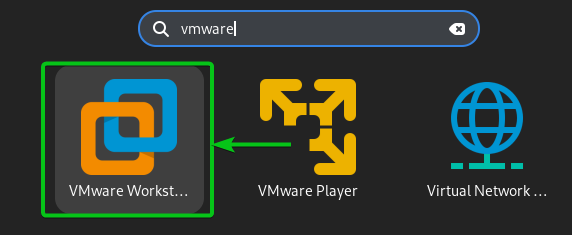
Amikor először futtatja a VMware Workstation 17 Pro-t Debian 12 rendszeren, néhány további lépésen kell keresztülmennie.
A VMware Workstation végfelhasználói licencszerződés (EULA) elfogadásához válassza az „Elfogadom a licencszerződés feltételeit” lehetőséget. [1] és kattintson a „Tovább” gombra [2] .
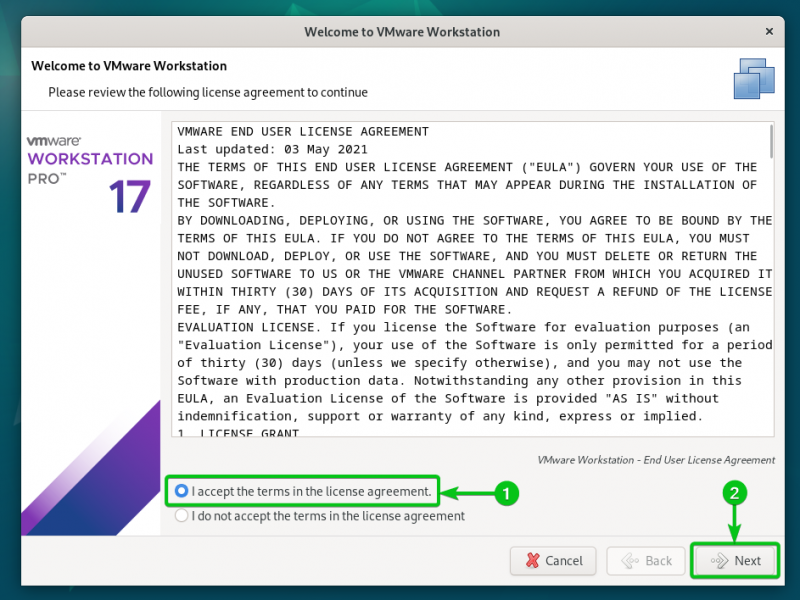
A VMware OVF Tool végfelhasználói licencszerződésének (EULA) elfogadásához válassza az „Elfogadom a licencszerződés feltételeit” lehetőséget. [1] és kattintson a „Tovább” gombra [2] .
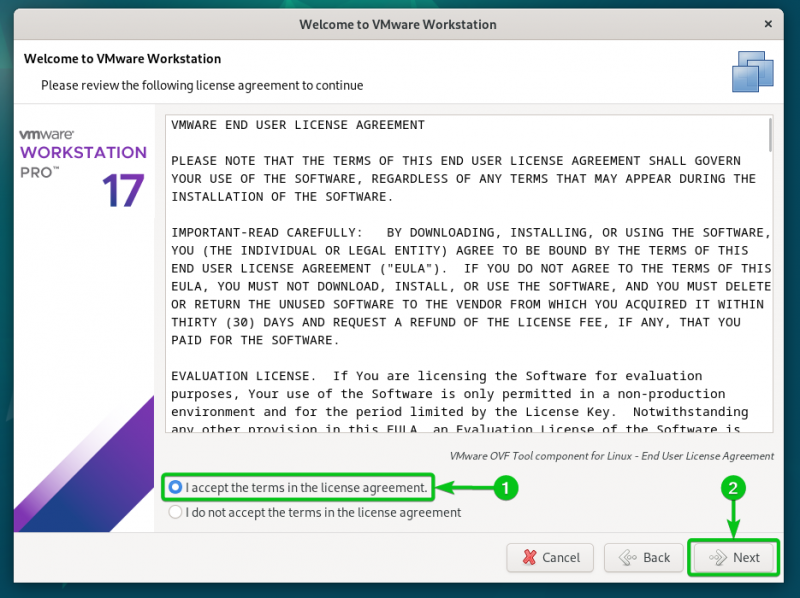
Válassza ki, hogy szeretne-e frissítéseket keresni (ha elérhető a VMware Workstation Pro újabb verziója) a VMware Workstation 17 Pro indításakor [1] és kattintson a „Tovább” gombra [2] .
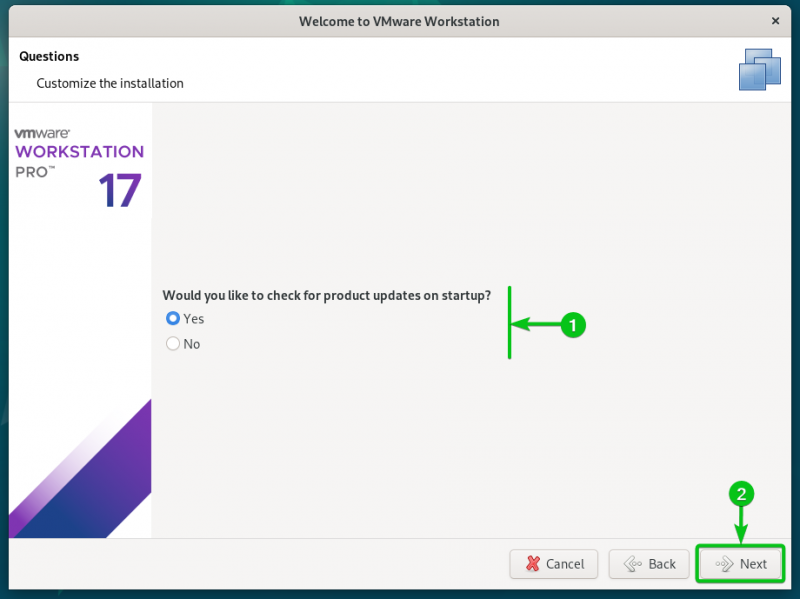
Válassza ki, hogy el kívánja-e küldeni a használati statisztikákat a VMware-nek (VMware CEIP), hogy a VMware felhasználhassa az adatokat az ügyfélélmény javítására [1] és kattintson a „Tovább” gombra [2] .
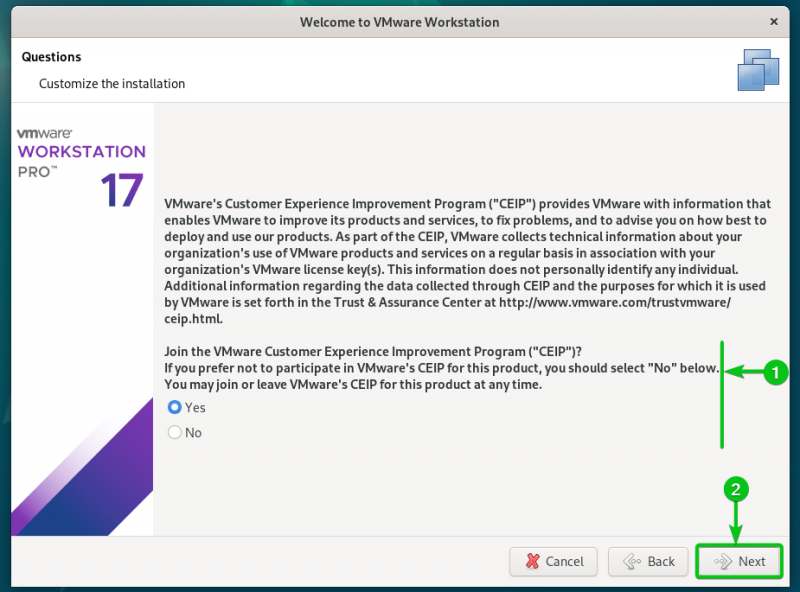
Ha vásárolt egy licenckulcsot a VMware Workstation 17 Pro-hoz, válassza a „Van egy licenckulcsom a VMware Workstation 17-hez” lehetőséget, és írja be a licenckulcsot [1] és kattintson a „Befejezés” gombra [2] .
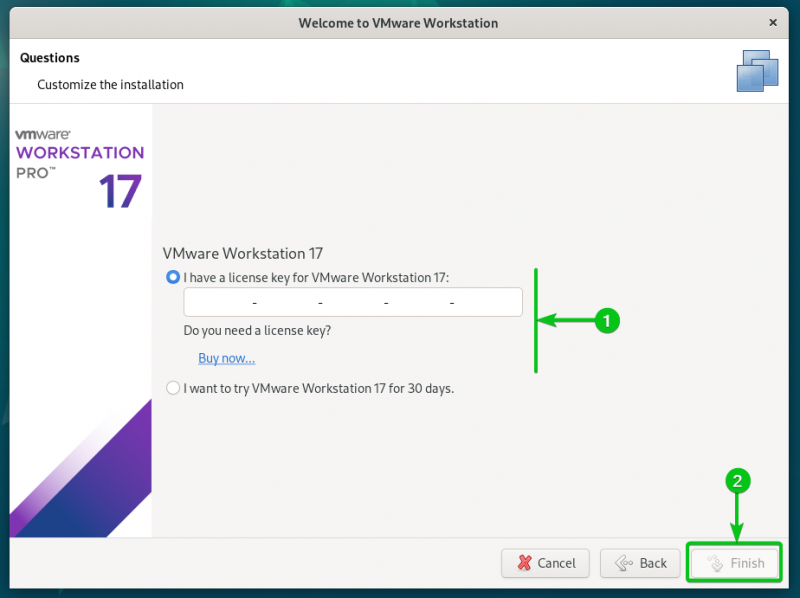
Ha ki szeretné próbálni a VMware Workstation 17 Pro-t a vásárlás előtt, válassza a „30 napig szeretném kipróbálni a VMware Workstation 17-et” lehetőséget. [1] és kattintson a „Befejezés” gombra [2] .
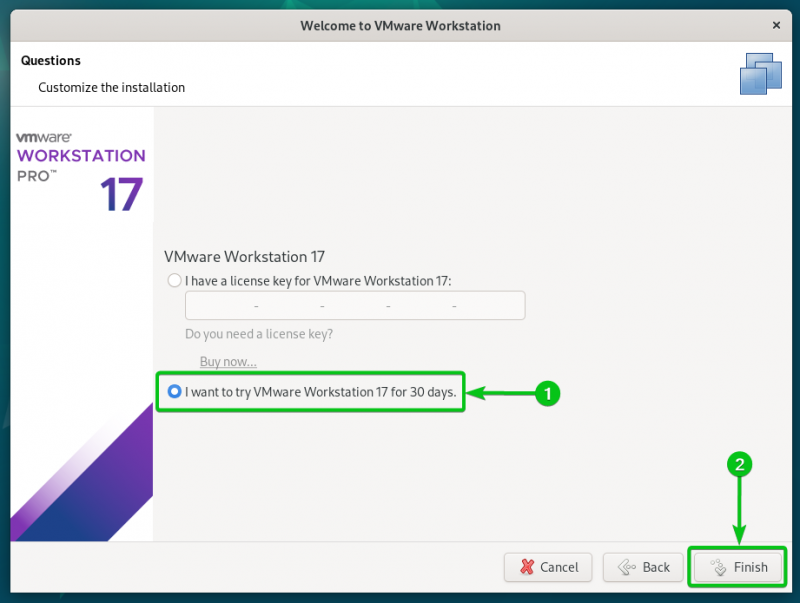
Írja be a Debian 12 bejelentkezési jelszavát, és kattintson a „Hitelesítés” gombra.
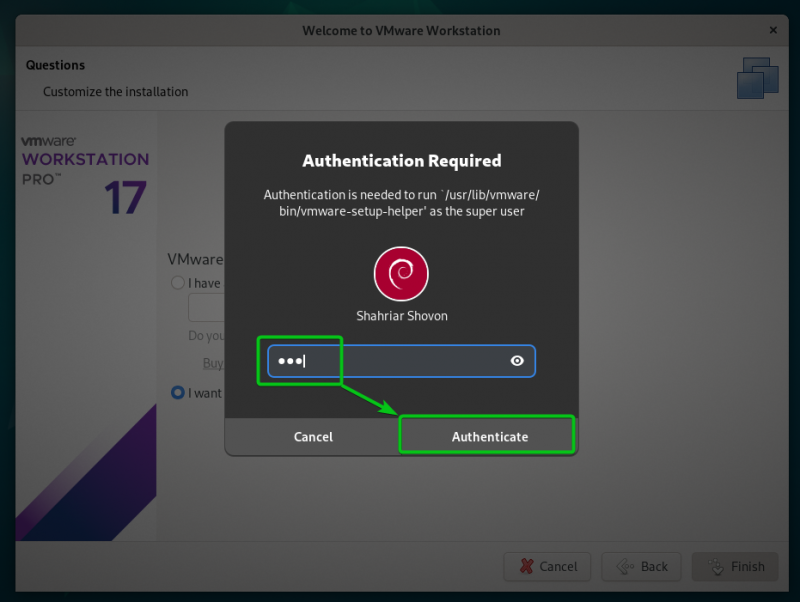
Kattintson az „OK” gombra.
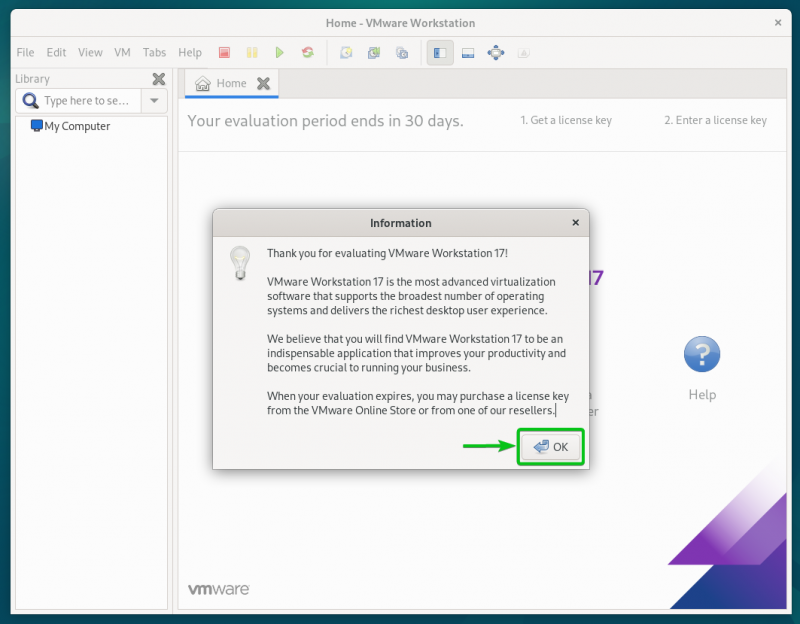
A VMware Workstation 17 Pro készen áll a Debian 12 rendszeren való használatra.
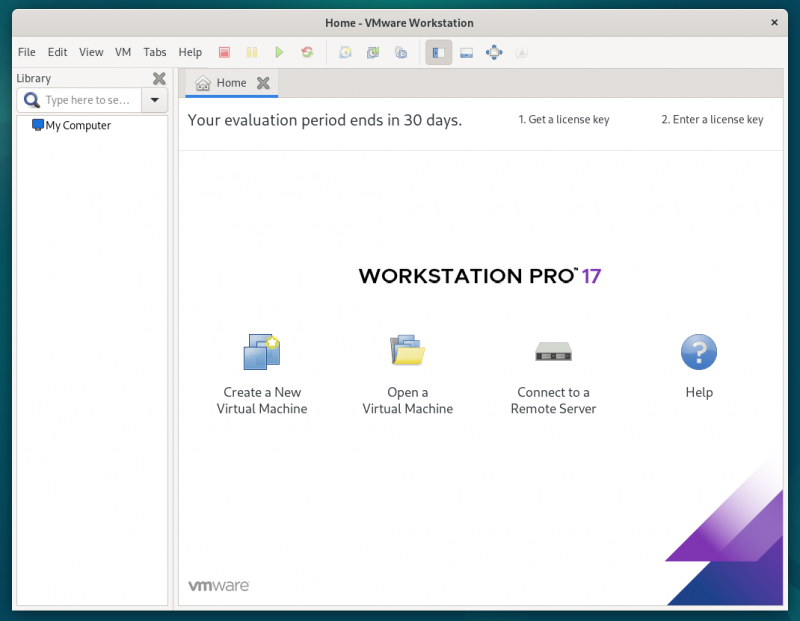
Következtetés
Megmutattuk, hogyan töltheti le a VMware Workstation 17 Pro-t Debian 12-re. Megmutattuk azt is, hogyan telepítheti a VMware Workstation 17 Pro-t Debian 12-re, és hogyan futtathatja először a VMware Workstation 17 Pro-t Debian 12-re.